在《Ext JS 6.2实战》一书中,创建了几个常用的工具类,如果要将这些工具类应用到别的项目,使用书中的方法只能将类复制到新项目,然后修改类名来实现。那么,是否有更好的方式呢?在查看了官方文档《Creating Sencha Cmd Packages[http://docs.sencha.com/cmd/guides/cmd_packages/cmd_creating_packages.html]》之后,有了新方法,就是创建一个公共包,本文将演示如何来创建这个公共包。
由于实战一书的权限比较简单,没有考虑到大家对权限需求,因而在本文一并处理,来实现复杂一点的权限。
在开始之前,先创建一个名为PackageTest的文件夹,然后用Visual Studio Code(以下简称code)打开该文件夹。在code中按CTRL+`打开集成终端,在终端中输入以下命令创建一个使用经典工具包的应用程序:
PS D:\Workspace\PackageTest> sencha -sdk D:\Workspace\ext6\ gen app --classic PackageTest ./项目创建后,在项目根目录创建一个名为.vscode的文件夹,然后在文件夹下新建一个名为iisexpress.json的文件,并添加代码如下:
{
"port":5000
}以上代码主要用来指定IIS Express的访问端口。代码保存后,在code中按下CTRL+SHIFT+P打开下图所示的命令面板,并在里面输入或选择IIS Express: Restart Website或者IIS Express: Start Website就可在浏览器打开应用程序了。
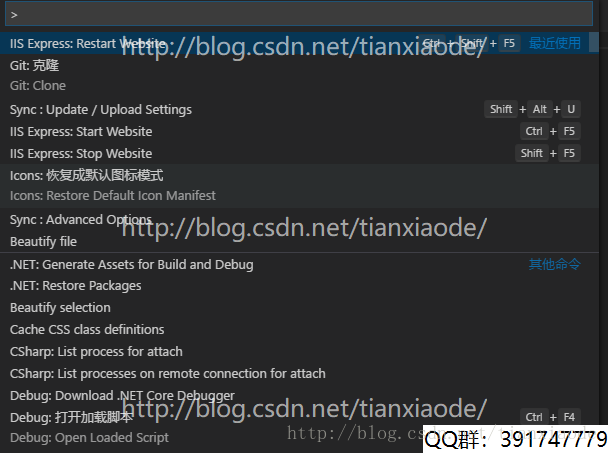
调试环境设置好以后,执行以下命令创建一个名为Common的包:
sencha gen package -ty CODE Common命令中的ty参数用于指定包的的类型,主要的类型包括以下几个:
- CODE : 代码库
- EXTENSION : 应用于Sencha Cmd的扩展
- FRAMEWORK : 框架
- THEME : 主题
- TEMPLATE : 模版
- TOOLKIT : 组件或部件库
- LOCALE : 本地化包
- OTHER : 其他类型
在这里,公共包只包含一些功能上的代码,因而在这里选择了代码库类型。
命令执行后,会在Package文件夹下看到下图所示的文件夹:
从文件夹的结构可以看到,它的结构与通用应用程序的结构是一样的,也就是说,它的开发模式和开发通用应用程序的方式是一样的,应用于经典模式的类要放在classic文件夹的src文件夹下,应用于现代模式的类要放在modern文件夹的src文件夹下,而共用的类则方在src文件夹下。
下面来创建权限管理类,在Common\src文件夹下新建一个名为util的文件,并添加一个名AccessControl.js的文件。在文件中主要定义一个属性和三个方法,具体代码如下:
Ext.define('Common.util.AccessControl',{
alternateClassName: 'ACL',
singleton: true,
permission: {},
constructor: function (config) {
this.initConfig(config);
this.callParent(arguments);
},
setPermission: function(data){
if(Ext.isObject(data)){
Ext.apply(this.permission,data);
}else{
Ext.raise('权限数据不符合要求');
}
},
getPermission:function(key){
if(Ext.isEmpty(key)) return null;
return this.permission[key];
},
checkPermission: function(key){
if(Ext.isEmpty(key)) return false;
return this.permission[key] == true;
}
});代码中,属性permission用来记录后台返回的权限信息,预想的权限返回结果类似于以下格式:
{
createView1: true,
updateView1: true,
deleteView1: false,
createView2: false,
updateView2: true,
deleteView2: false
}方法setPermission用于将权限复制到属性permission。方法getPermission用于返回权限。方法checkPermission用于检查用户是否具有该权限,只有值为true时,用户才具有该权限。
现在,已经有了一个公共类了,要使用它,先在app.json中添加对它的引用,和引用本地化包、字体包是一样的,在requires配置项中添加引用。在创建包的时候已经添加了对它的引用,因而这里就不需要去设置了。
如果想图方便,不想在每个使用到该类的时候都写一次引用,可以在app.js的requires中添加以下代码来引用公共类:
'Common.util.*'下面要定义两个视图用来测试权限功能,先在app\view文件夹下创建一个名为view1的文件夹,并添加以下两个文件。
Main.js:
Ext.define('PackageTest.view.view1.Main',{
extend:"Ext.panel.Panel",
xtype: 'view1',
viewModel: 'view1',
tbar:[
{ iconCls: 'x-fa fa-file-o', bind:{ hidden: '{!create}' } },
{ iconCls: 'x-fa fa-pencil', bind:{ hidden: '{!update}' } },
{ iconCls: 'x-fa fa-trash', bind:{ hidden: '{!delete}' } }
]
})代码主要定义了3个按钮,绑定了数据模型的create、update和delete对象。要注意的是,拥有该权限的返回的是true,不能隐藏,因而这里要取反。
MainModel.js
Ext.define('PackageTest.view.view1.MainModel', {
extend: 'Ext.app.ViewModel',
alias: 'viewmodel.view1',
data: {
},
formulas: {
create: function (get) {
return ACL.checkPermission('createView1');
},
update: function (get) {
return ACL.checkPermission('updateView1');
},
delete: function (get) {
return ACL.checkPermission('deleteView1');
}
}
});代码主要在formulas中定义了视图绑定所需的create、update和delete对象,在对象中,对调用了checkPermission方法。要注意的是,传递给checkPermission方法的权限名称必须对应服务器返回的权限名称。
使用同样方式,创建视图view2。视图创建完成后,打开主视图,将Home的视图修改为view1,User的视图修改为view2,代码如下:
items: [{
title: 'Home',
iconCls: 'fa-home',
// The following grid shares a store with the classic version's grid as well!
items: [{
xtype: 'view1'
}]
}, {
title: 'Users',
iconCls: 'fa-user',
items: [{
xtype: 'view2'
}]
}, {
……记得在主视图中添加对view1和view2的引用。
在主视图中,添加主视图渲染的监听,代码如下:
listeners:{
render: 'onMainRender'
}在主视图的控制器中,添加onMainRender方法,代码如下:
onMainRender: function(){
ACL.setPermission({
createView1: true,
updateView1: true,
deleteView1: false,
createView2: false,
updateView2: true,
deleteView2: false
});
}在这里,假定了我们在onMainRender方法内通过Ajax返回了用户的权限信息,并调用setPermission方法设置了权限。
好了,现在在终端中,输入sencha app refresh更新app.json文件,以加载新添加的类。如果修改了样式了,需要使用sencha app build来更新样式文件。
在浏览器中属性应用程序,就可看到在view1视图内,添加和编辑按钮是可见的,因为用户拥有该权限。而在view2视图内,只有编辑按钮是可见。这说明权限控制已经生效了。
源代码地址:https://gitee.com/tianxiaode/PackageTest/blob/master/Readme.md





 本文介绍如何在ExtJS 6.2中创建可复用的公共包,并演示了一个权限管理类的实现过程,包括类的定义、权限设置与检查等关键步骤。
本文介绍如何在ExtJS 6.2中创建可复用的公共包,并演示了一个权限管理类的实现过程,包括类的定义、权限设置与检查等关键步骤。
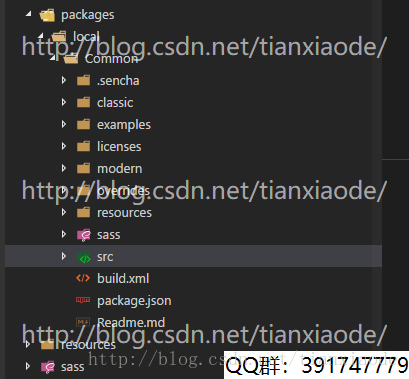
















 731
731

 被折叠的 条评论
为什么被折叠?
被折叠的 条评论
为什么被折叠?








